上篇文章介绍了如何从Windows7升级到Windows10。我升级了以后用了一段时间觉得还不错,就不打算回滚回之前的Windows了,而且之前Windows7上装的一些程序我可能也不再需要,我需要一台全新的操作系统,那么就要重置Windows10了。
微软现在做的很人性化了,在Windows10里面增加了重置此电脑的功能,意思相当于手机里面的恢复出厂设置吧。
打开【设置】的【更新和安全】选项卡,里面除了“Windows 更新”、“Windows Defender”以外就是剩下我们需要的一些功能了。这里我们用到的是“恢复”功能。
打开恢复以后还可以看到“回退到Windows 7”,当然这个功能也只是给升级一个月以内的用户的。其实我的建议是先删除掉原来的Windows7的系统,然后再进行重置。
删除以前的Windows 7我们可以借助磁盘清理工具。当然清理之前也会有提示进行选择。
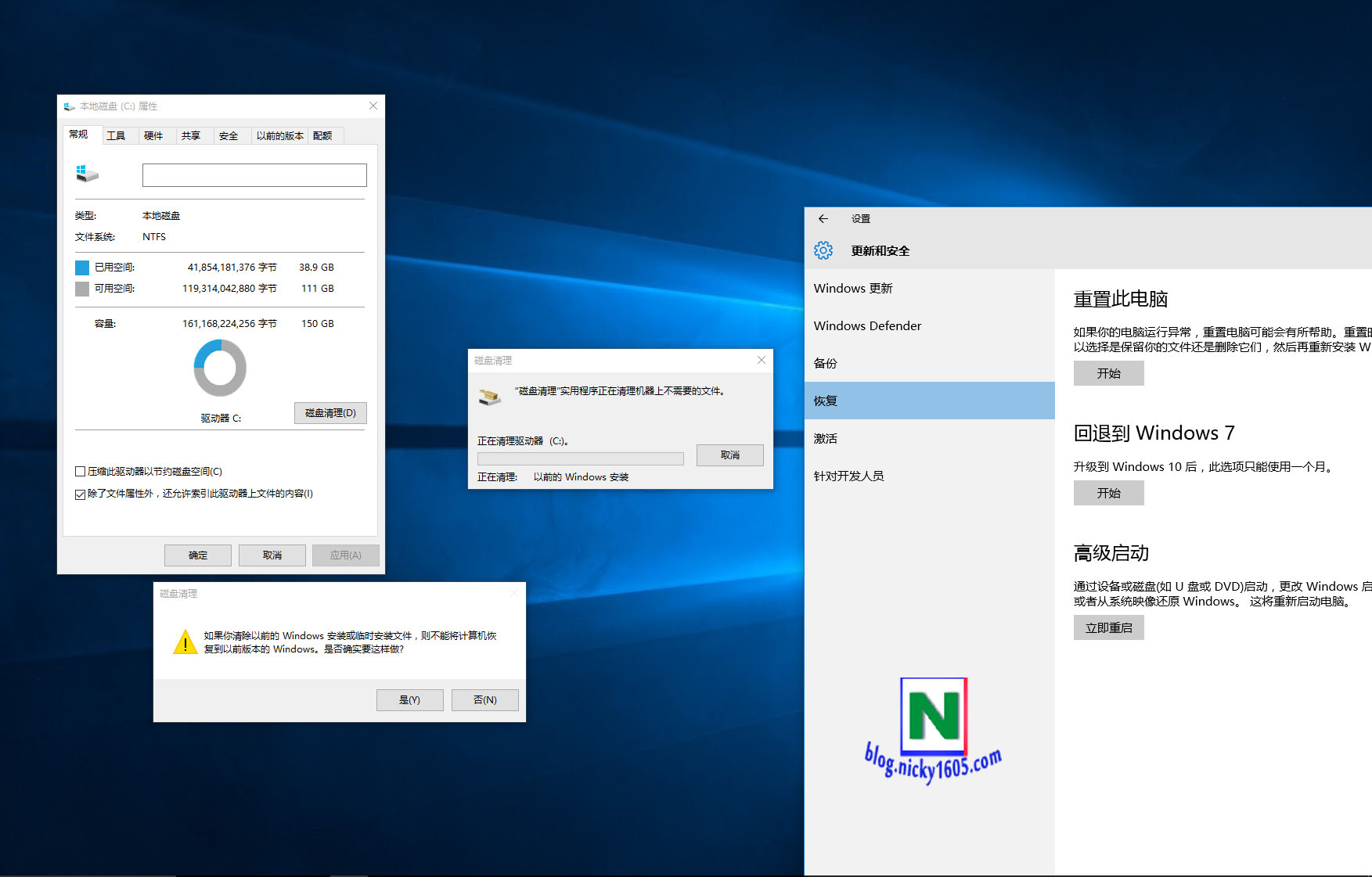
磁盘清理完毕以后就可以重置电脑了。系统提示是否需要保留个人文件。我选择的是第二项。
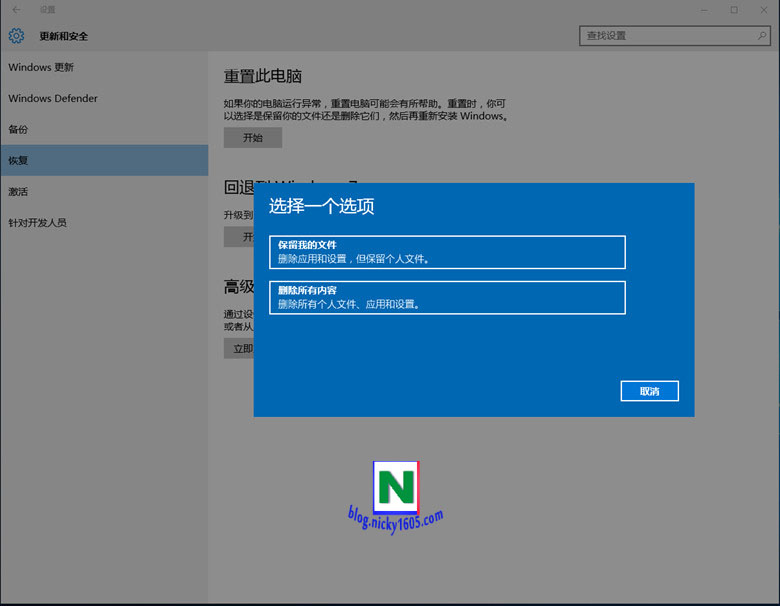
接下来系统会询问是否还需要清理驱动器。
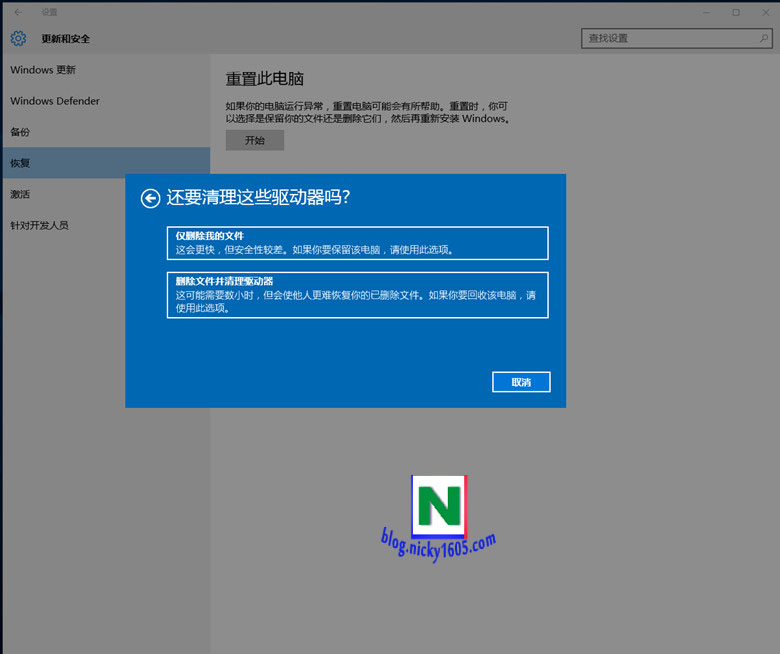
最后就重置掉系统了。
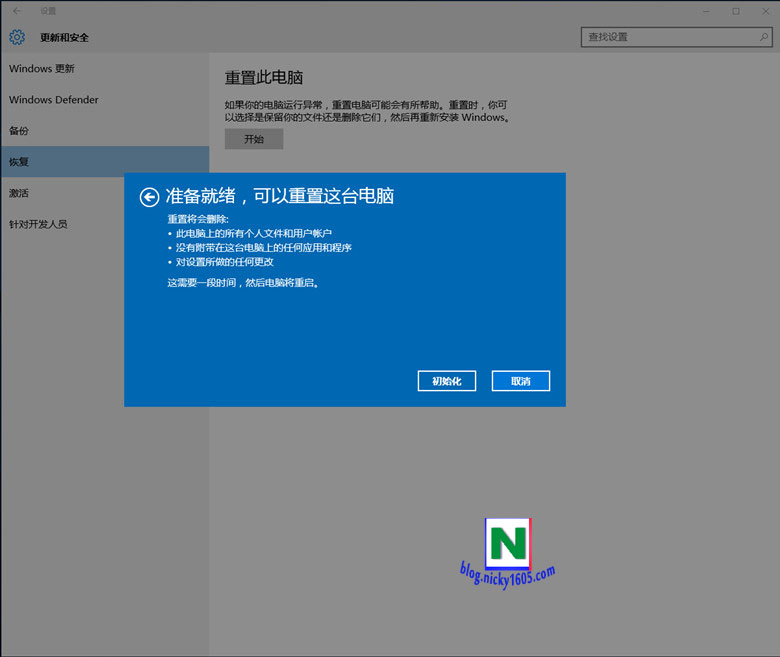
本文作者为Nicky,转载请注明。